Когато работите по дълъг, сложен документ, можете да свиете всичко с изключение на частта, върху която искате да се фокусирате. Или, ако мислите, че може да претоварвате читателите с твърде много информация, можете да покажете резюмета и да оставите на читателите си да отворят резюмето и да прочетат подробностите, ако желаят.
Възможността за свиване и разгъване на съдържанието във вашия документ се базира на неговото ниво на структура. Можете бързо да добавите ниво на структура и да направите част от документа свиваема, като добавите заглавие с помощта на вградените стилове на Word.
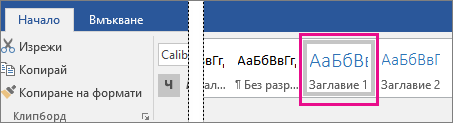
След като приложите заглавен стил, ще видите малък триъгълник, когато преместите курсора над заглавието. Щракнете върху триъгълника, за да свиете основния текст и подзаглавнията под него.

Съвет: Ако работите на сензорно устройство, докоснете, за да поставите курсора в заглавието, за да видите триъгълника.
Щракнете отново върху триъгълника, за да разгънете тази част от документа.
За да свиете или разгънете всички заглавия в документа, щракнете с десния бутон върху заглавието и щракнете върху Разгъване/свиване > Разгъване на всички заглавия или Свиване на всички заглавия.
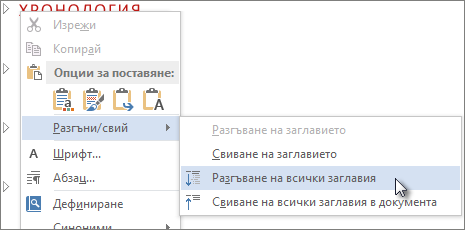
Когато затворите и отворите отново документ, заглавията ще бъдат разгънати по подразбиране. Ако искате документът да се отвори със свити заглавия, изпълнете следните стъпки.
-
Поставете курсора в заглавието.
-
В раздела Начало щракнете върху стрелката в групата Абзац .
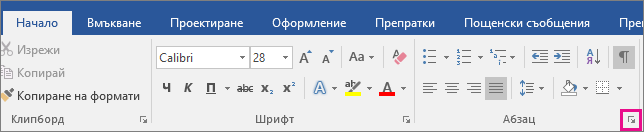
-
В диалоговия прозорец Абзац щракнете върху квадратчето за отметка до Свито по подразбиране.
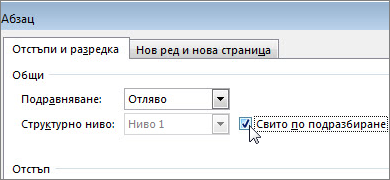
-
Щракнете върху OK.
Когато работите върху дълъг, сложен документ в Word настолно приложение, можете да свиете всичко с изключение на частта, върху която искате да се съсредоточите. За съжаление, тази функция все още не е в Word за уеб.
Ако имате настолната програма Word, можете да щракнете върху Отвори в Word, за да отворите документа в Word и да свиете или разгънете части от документа там, но тези раздели ще бъдат разгънати, когато преглеждате документа в Word за уеб.
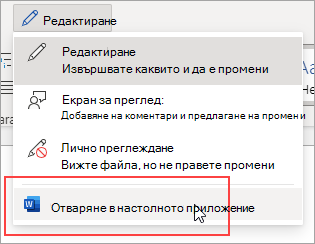
След като отворите документа в Word, свийте или разгънете части от документа там. След това натиснете Ctrl+S, за да запишете документа в първоначалното му местоположение.










